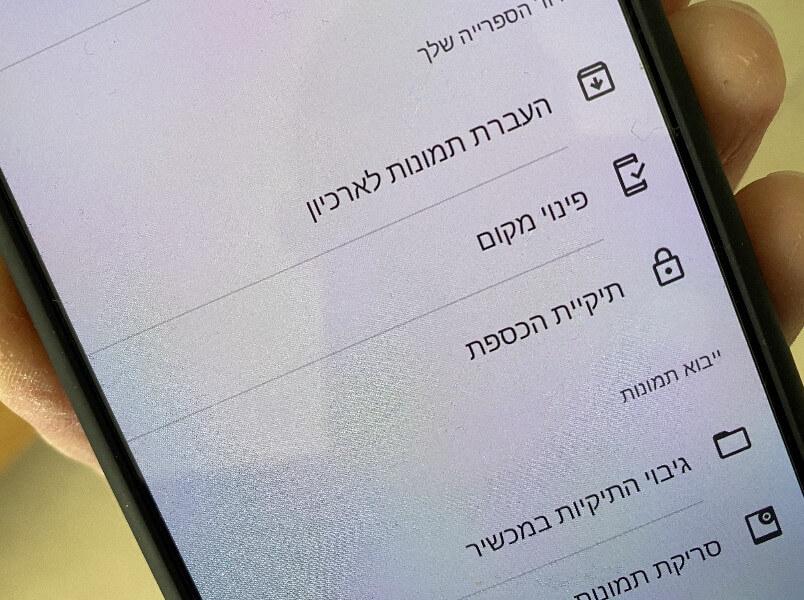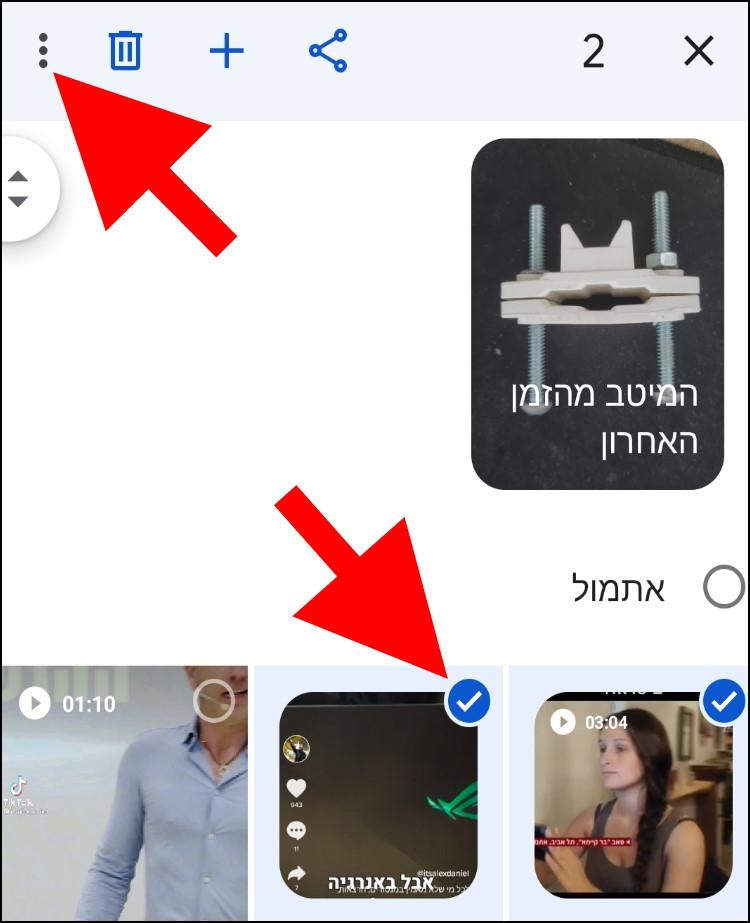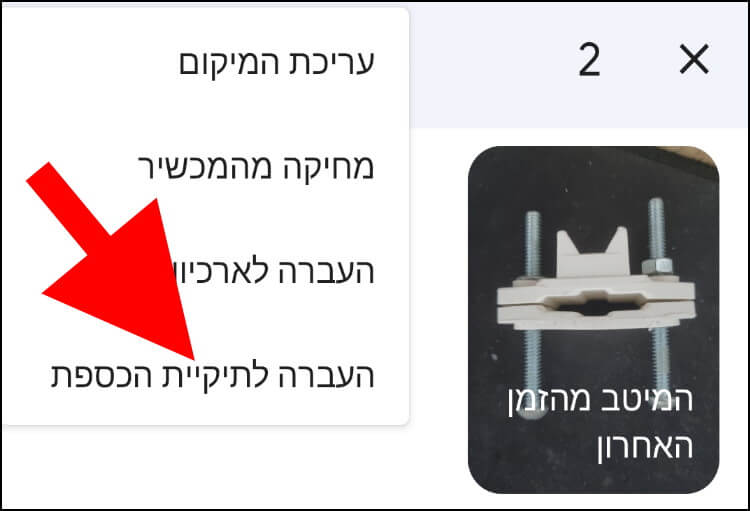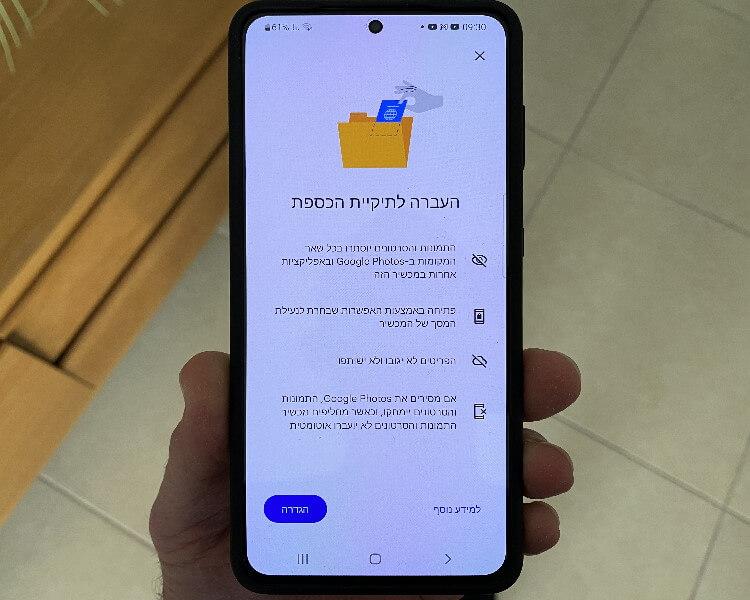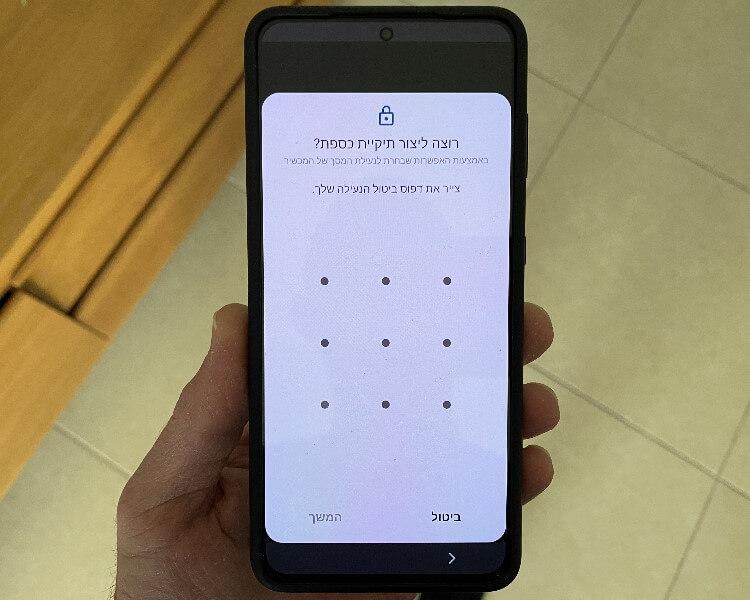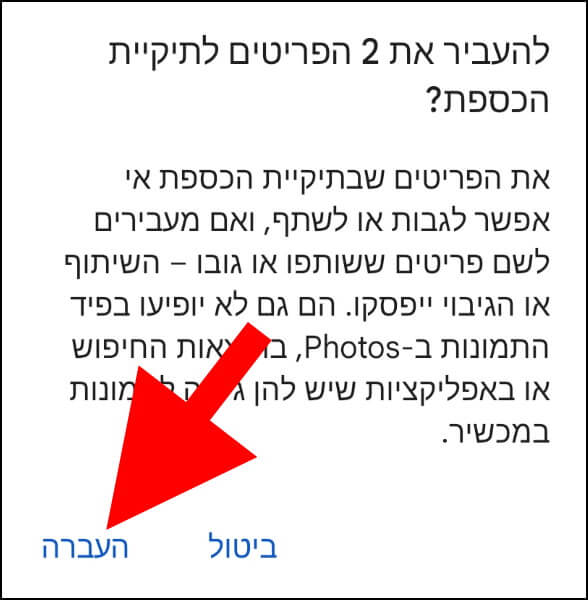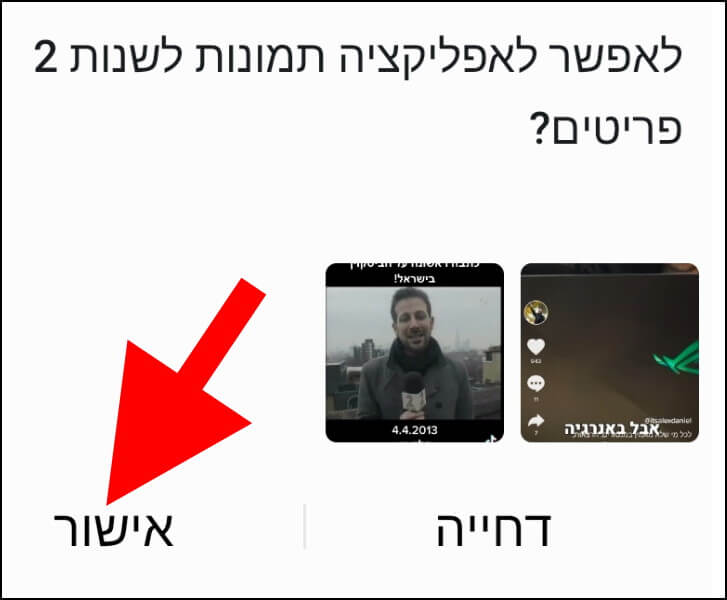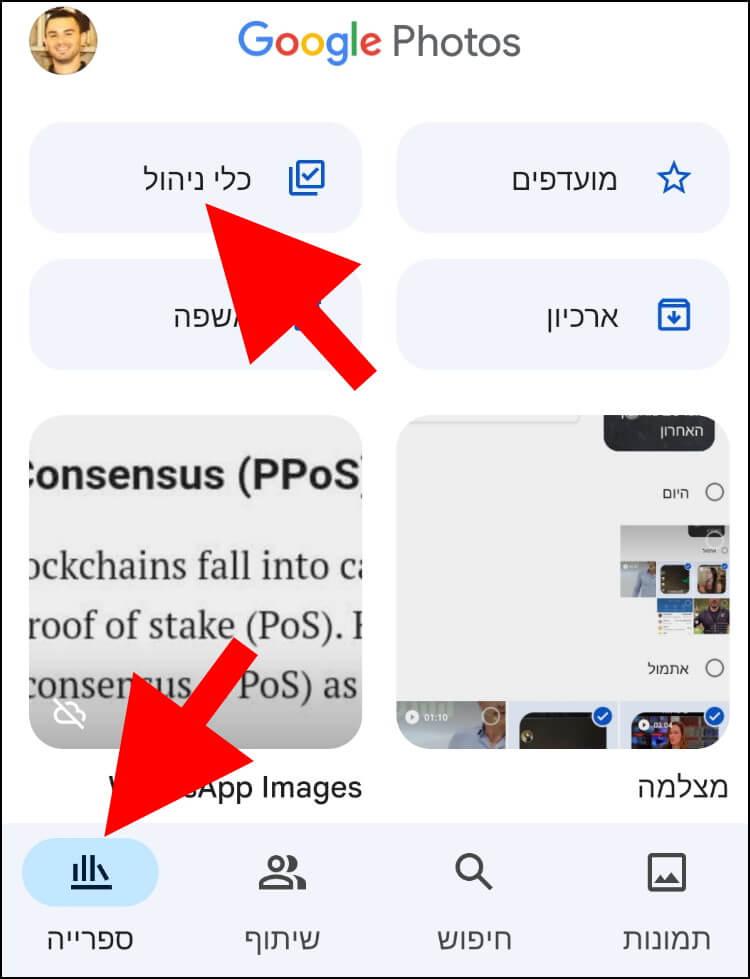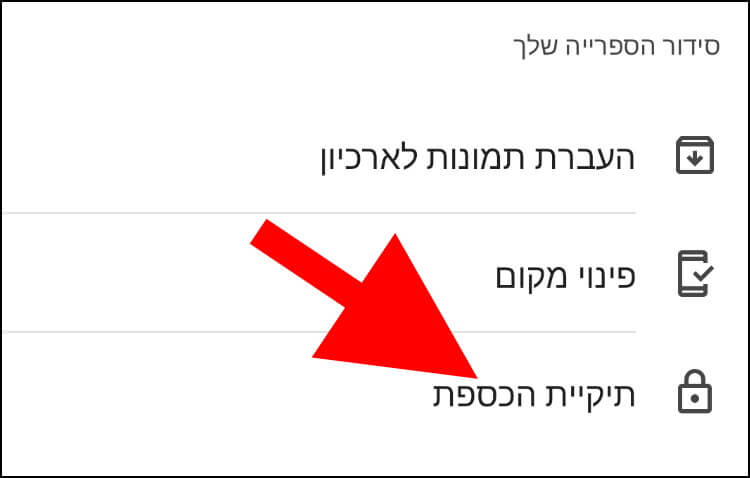הפיצ'ר החדש מאפשר למשתמשים להחביא תמונות וסרטונים אינטימיים או תמונות של מסמכים רגישים מפני חטטנים שיכולים לראות אותם בקלות על ידי לחיצה על אפליקציית גוגל תמונות שמופיעה במסך הבית בסמארטפון שלכם.
אז איך תיקיית הכספת עובדת ? כל התמונות והסרטונים שתעבירו לתוך התיקייה לא יוצגו בתיקיית התמונות הראשית, בזכרונות, בתוצאות החיפוש או באלבומים של גוגל תמונות, וגם אפליקציות אחרות המותקנות בסמארטפון שלכם שיש להן גישה לתמונות והסרטונים, לא יוכלו לגשת לקבצים ששמרתם בתיקיית הכספת.
לתיקיית הכספת ניתן לגשת רק על ידי הזנת קוד סודי או באמצעות טביעת אצבע, ואם תרצו לצלם את המסך או להקליט את המסך כאשר אתם נמצאים בתוך התיקייה, תקבלו הודעת שגיאה המציינת כי לא ניתן לעשות זאת מפני שהתוכן שנמצא בתוך התיקייה הוא פרטי.
דבר נוסף שאתם צריכים לקחת בחשבון, התמונות והסרטונים שאתם מעבירים לתיקיית הכספת של גוגל תמונות אינם נשמרים בענן ולא תוכלו לגשת אליהם ממכשירים אחרים. אם תמחקו את אפליקציית גוגל תמונות מהסמארטפון או אם תאפסו את הסמארטפון ותשחזרו את ההגדרות להגדרות היצרן, כל התמונות ששמרתם בתיקיית הכספת יימחקו ולא תוכלו לשחזר אותן. לכן, מומלץ לגבות אותם במקומות נוספים לפני שמעבירים אותם לתיקייה הזאת.
נכון לעכשיו, הפיצ'ר הזה זמין למכשירים המגיעים עם מערכת ההפעלה אנדרואיד 6 ומעלה בלבד.
כיצד להגדיר את תיקיית הכספת וכיצד להעביר אליה תמונות וסרטונים
פתחו את אפליקציית גוגל תמונות וודאו שאתם מחוברים לחשבון שלכם ולא לחשבון של השכן/אקס/דודה וכו'.
לחצו לחיצה ארוכה על התמונה או הסרטון שאתם רוצים להעביר לתיקיית הכספת. אם אתם רוצים להעביר מספר תמונות וסרטונים, לחצו לחיצה ארוכה על אחד הקבצים, ולאחר מכן סמנו את התמונות והסרטונים שאתם רוצים להעביר לתיקייה.
לאחר שבחרתם את הקבצים שאתם רוצים להעביר לתיקייה, לחצו על שלוש הנקודות (תפריט) שנמצאות בפינה השמאלית העליונה של החלון.
בתפריט שנפתח, לחצו על "העברה לתיקיית הכספת".
קראו היטב את תנאי השימוש והמידע על תיקיית הכספת המופיעים בחלון שנפתח ולאחר מכן לחצו על "הגדרה". חלון זה מופיע רק בהגדרה הראשונית.
הזינו את הקוד או ציירו את דפוס הנעילה, או הזדהו באמצעות טביעת האצבע שלכם. רק באמצעותם תוכלו להיכנס לתיקיית הכספת. לאחר מכן, לחצו על "המשך".
כעת, גוגל תמונות תציג אזהרה ותציין שאת הקבצים שבחרתם להעביר לתיקיית הכספת אי אפשר לגבות או לשתף. אם אתם מסכימים לזה, לחצו על "העברה".
גוגל תמונות תשאל אם אתם מאשרים לה לשנות את הקבצים שבחרתם להעביר לתיקיית הכספת. לחצו על "אישור".
כעת, כל הקבצים שבחרתם יועברו לתיקיית הכספת.
איך נכנסים לתיקיית הכספת
העברתם תמונות וסרטונים לתיקיית הכספת ? רוצים לצפות בהם ? עקבו אחר השלבים הבאים:
בחלון הראשי של אפליקציית גוגל תמונות, לחצו על האפשרות "ספרייה" שמופיעה בתפריט שנמצא בפינה השמאלית התחתונה של החלון. לאחר מכן, לחצו על "כלי ניהול".
בחלון שנפתח, החליקו למטה עד שתגיעו לאפשרות "תיקיית הכספת", לחצו עליה.
כדי להיכנס לתיקיית הכספת תצטרכו להזין את הקוד הסודי או לצייר את דפוס הנעילה, או לאמת את זהותכם באמצעות טביעת אצבע. לאחר מכן, לחצו על "המשך".
מדריך וידאו לתיקיית הכספת של גוגל תמונות
כעת, תוכלו לראות את כל התמונות והסרטונים שהעברתם לתיקייה.